ChatGPT sudah memperkenalkan paket berbayar yang disebut ChatGPT Plus, tetapi kurang populer dibandingkan versi gratisnya. Karena sebagian besar pengguna menggunakan versi gratis ChatGPT, server sering penuh sesak dan menunjukkan kesalahan.
Banyak pengguna ChatGPT melaporkan mendapatkan pesan kesalahan, ‘Kami mengalami permintaan yang sangat tinggi. Harap tunggu sebentar saat kami berupaya meningkatkan sistem kami’.
Jika Anda membaca panduan ini, Anda mungkin telah menemukan pesan kesalahan ‘ChatGPT High Demand’. Pesan kesalahan biasanya muncul saat permintaan tinggi dan banyak pengguna aktif menggunakan ChatGPT.
menunjukkan
10 Cara Terbaik untuk Memperbaiki Kesalahan Permintaan Tinggi ChatGPT
Sementara pesan kesalahan terutama muncul karena masalah server OpenAI, Anda dapat melakukan beberapa hal untuk menghindari pesan kesalahan berulang kali. Di bawah ini, kami telah membagikan beberapa metode sederhana untuk memperbaiki Kesalahan Permintaan Tinggi ChatGPT.
1. Muat ulang Halaman Web
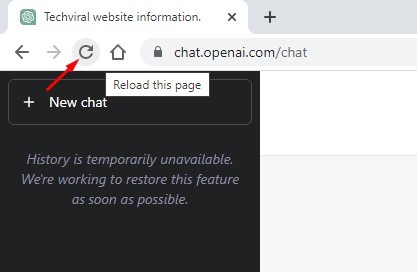
Peramban itu sendiri mungkin menjadi masalah yang menyebabkan kesalahan Permintaan Tinggi ChatGPT. Anda dapat dengan cepat mengesampingkan masalah tersebut dengan memuat ulang halaman web.
Terkadang, laman web gagal dimuat dengan benar dan menampilkan kesalahan acak. Jadi, sebelum mencoba metode selanjutnya, muat ulang halaman web saat ini.
Untuk memuat ulang halaman web ChatGPT, klik ikon muat ulang di samping URL. Ini akan segera memuat ulang halaman web yang dibuka.
2. Periksa server ChatGPT
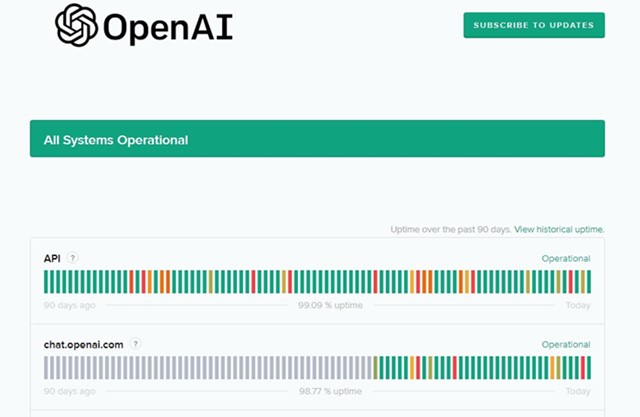
Pesan kesalahan dengan jelas menyatakan bahwa OpenAI mengalami permintaan yang sangat tinggi; karenanya mereka bekerja untuk meningkatkan sistem mereka.
Jadi, jika kesalahan permintaan sangat tinggi ChatGPT muncul berulang kali, Server sedang down untuk pemeliharaan.
Seperti setiap alat web lainnya, ChatGPT seringkali tidak dapat diakses karena masalah server. Saat server sedang down, Anda mungkin mendapatkan kesalahan lain seperti ‘Ada kesalahan yang menghasilkan respons’.
Jadi, sebelum menyimpulkan, periksa apakah server OpenAI sedang down. Anda dapat memeriksa ini halaman web untuk melihat status semua alat OpenAI.
3. Hindari Menggunakan ChatGPT selama Jam Puncaknya
Jika Anda mencoba mengakses ChatGPT selama jam sibuk, Anda akan melihat layar kesalahan ini. Jam sibuk adalah saat sebagian besar pengguna aktif di situs dan menghasilkan tanggapan.
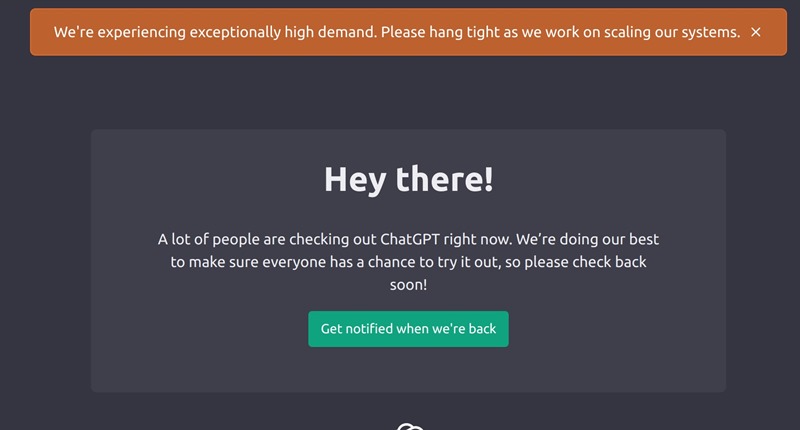
Ketika sejumlah besar orang menggunakan ChatGPT pada saat yang sama, hal itu menciptakan beban server yang sangat besar, yang menyebabkan kegagalan server. Anda dapat mengklik tombol ‘Dapatkan pemberitahuan saat kami kembali’ untuk mendapatkan notifikasi saat ChatGPT tersedia untuk diakses.
4. Beralih ke Internet yang lebih cepat

Beralih ke internet yang lebih cepat bukanlah solusi yang tepat, tetapi mendapatkan pengalaman percakapan AI terbaik itu penting.
Karena jutaan pengguna secara aktif menggunakan alat AI pada waktu yang sama di seluruh dunia, setiap penurunan koneksi hanya akan menyebabkan keterlambatan dalam menghasilkan tanggapan.
Oleh karena itu, jika perangkat Anda terhubung ke jaringan yang tidak stabil, cobalah untuk memperbaiki jaringan Anda terlebih dahulu. Untuk memastikan Anda memiliki internet yang cepat dan stabil, kunjungi fast.com dari browser web Anda.
5. Hapus DNS
Banyak pengguna mengklaim untuk menyelesaikan kesalahan ChatGPT permintaan tinggi dengan membilas DNS. Membersihkan cache DNS juga akan memastikan akses yang lebih cepat ke ChatGPT dan respons yang lebih cepat.
Pembilasan DNS juga akan menyelesaikan banyak masalah konektivitas internet. Berikut cara membersihkan cache DNS di Windows.
1. Klik Windows Search dan ketik ‘Command Prompt’.
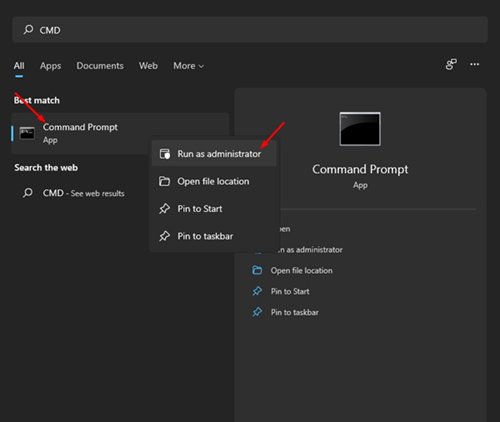
2. Saat Command Prompt terbuka, jalankan perintah yang diberikan:
ipconfig /flushdns
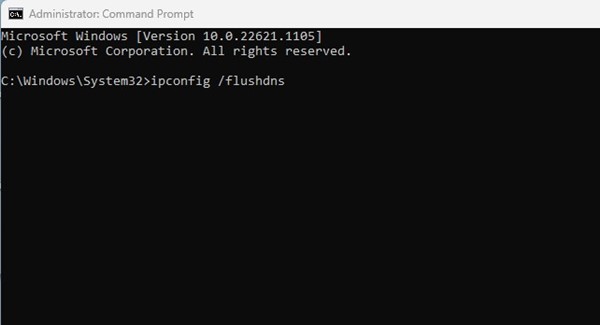
Itu dia! Ini akan segera menghapus Cache Resolver DNS. Sekarang Anda perlu membuka browser web Anda dan mengakses ChatGPT lagi.
6. Reset Alamat IP
Jika Anda masih mendapatkan pesan kesalahan permintaan tinggi, setel ulang Alamat IP perangkat Anda. OpenAI mungkin telah menandai Alamat IP Anda karena aktivitas yang mencurigakan, dan Anda tidak dapat menggunakan chatbot AI selama jam sibuk.
Dalam situasi seperti itu, Anda perlu mengatur ulang Alamat IP Anda. Inilah cara Anda dapat mengatur ulang Alamat IP Anda di Windows.
1. Klik pencarian Windows dan ketik Command Prompt. Klik kanan pada aplikasi Command Prompt dan pilih ‘Jalankan sebagai administrator’.
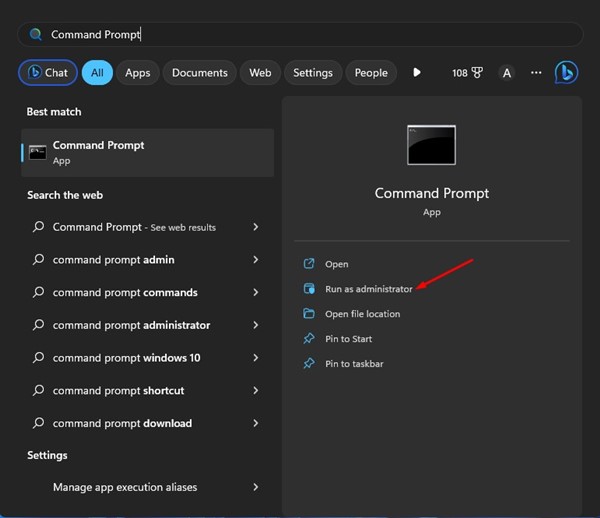
2. Saat prompt perintah terbuka, jalankan semua perintah ini satu per satu.
netsh winsock reset
netsh int ip reset
ipconfig /release
ipconfig /renew
ipconfig /flushDNS
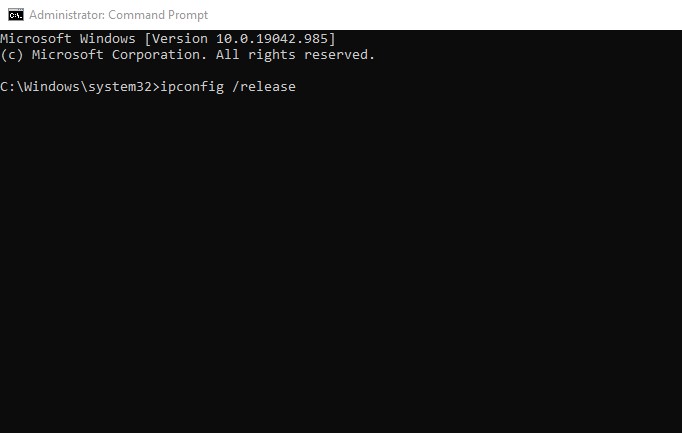
3. Setelah menjalankan perintah, tutup Command Prompt.
Sekarang buka browser web favorit Anda dan akses ChatGPT. Kali ini Anda tidak akan mendapatkan kesalahan terkait IP.
7. Bersihkan Cache Peramban
Cache dan cookie browser yang kedaluwarsa atau rusak adalah alasan lain untuk kesalahan situs web. Jika error ‘ChatGPT sedang dalam Kapasitas saat ini’ masih muncul, Anda dapat mencoba menghapus cache dan cookie browser.
1. Buka browser Google Chrome dan klik tiga titik di pojok kanan atas.

2. Pada menu Chrome, pilih Setelan.

3. Beralih ke tab Privasi dan Keamanan di layar Pengaturan.

4. Pilih ‘Hapus data penjelajahan’ di sebelah kanan di bawah Privasi dan keamanan.

5. Beralih ke tab ‘Lanjutan’ dan pilih ‘Sepanjang waktu’ pada Rentang Waktu.
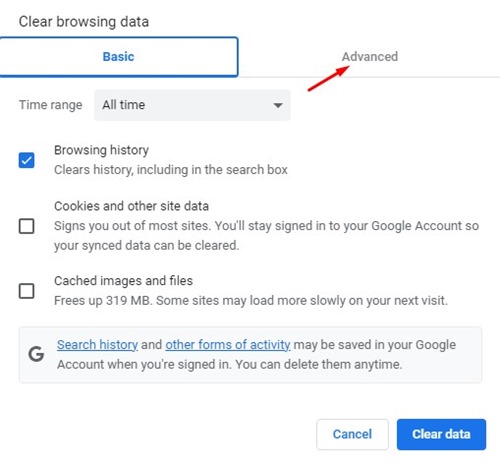
6. Kemudian centang ‘Cookies and other site data’, dan ‘Cached images and files’. Setelah selesai, klik tombol Hapus Data.

Itu dia! Setelah mengosongkan cache browser, mulai ulang browser Anda dan akses kembali ChatGPT.
8. Hubungi tim dukungan OpenAI
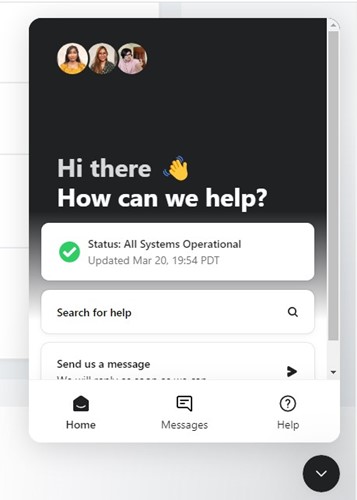
Jika server atau ChatGPT tidak down untuk pemeliharaan, dan Anda telah mengikuti semua metode yang tercantum dalam artikel tetapi masih mendapatkan pesan kesalahan permintaan tinggi ChatGPT, saatnya untuk menghubungi tim dukungan OpenAI.
Karena ChatGPT masih dalam pengujian, pengembang telah membuka sistem pendukung. Anda dapat meminta tim dukungan untuk melihat akun ChatGPT Anda.
Mereka mungkin menyelidiki masalah Anda dan menyarankan beberapa hal untuk menyelesaikan masalah. Jika ada masalah terkait akun, tim OpenAI akan memperbaikinya dan akan memberi tahu Anda di alamat email terdaftar Anda.
Untuk menghubungi tim dukungan OpenAI, kirim email yang menjelaskan masalah Anda ke [email protected].
9. Dapatkan ChatGPT Plus
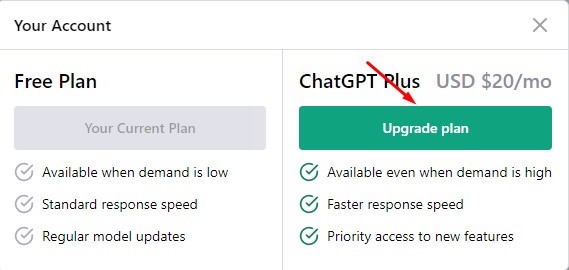
ChatGPT Plus tersedia hanya dengan $20 per bulan dan memungkinkan Anda mengakses AI Chatbot bahkan saat permintaan tinggi.
Jika Anda mampu membelinya, belilah ChatGPT Plus untuk mengakses AI Chatbot bahkan selama jam sibuk. ChatGPT Plus memiliki keunggulan lain, seperti kecepatan respons yang lebih cepat, akses prioritas ke fitur baru, dll.
10. Beralih ke Alternatif ChatGPT

ChatGPT bukan satu-satunya chatbot AI yang tersedia online; banyak chatbot AI lainnya menggunakan GPT-3/GPT3.5 dan menghasilkan respons serupa.
Jadi, jika kesalahan permintaan tinggi ChatGPT masih muncul setelah mengikuti semua metode dan menghubungi tim dukungan, saatnya untuk beralih ke Alternatif ChatGPT.
Kesalahan permintaan tinggi ChatGPT dapat membuat frustrasi, tetapi dapat diperbaiki dengan mengikuti metode yang kami bagikan. Anda dapat beralih ke alternatif ChatGPT jika masih mendapatkan kesalahan. Jika artikel ini membantu Anda, jangan lupa untuk membaginya dengan teman dan keluarga Anda.
